Utiliser les conteneurs Docker avec l'extension Synapse VS Code
Pour utiliser l'extension Synapse VS Code, certaines conditions préalables, telles qu'un environnement JDK prêt, doivent être remplies. Pour simplifier le processus d'installation, nous avons développé une nouvelle fonctionnalité qui s'intègre au VS Code Dev Container. Cette fonctionnalité vous permet d'ouvrir l'extension Synapse VS Code dans un conteneur avec tous les prérequis nécessaires déjà installés, ce qui facilite la prise en main par les utilisateurs.
L'extension Synapse VS Code s'intègre de manière transparente aux conteneurs Docker, offrant un environnement de développement cohérent sur différentes plateformes. Cette fonctionnalité vous permet de travailler avec des éléments Fabric pris en charge, tels que des notebooks, dans un environnement conteneurisé isolé de votre ordinateur local. L'environnement conteneurisé garantit que toutes les dépendances nécessaires sont installées et configurées correctement. Il vous permet de vous concentrer sur le développement de vos notebooks sans vous préoccuper de la configuration de l'environnement.
Une image docker est fournie par Synapse pour prendre en charge l'extension VS Code. L'image docker contient toutes les dépendances nécessaires pour exécuter l'extension Synapse VS Code, y compris le kit de développement Java (JDK), Conda et l'extension Jupyter pour VS Code. Cette image est hébergée dans le Registre des artefacts Microsoft et peut être extraite de l'emplacement suivant : Pour faciliter la prise en main, nous avons créé un échantillon de fichier devcontainer.json que vous pouvez utiliser pour ouvrir l'extension Synapse VS Code dans un conteneur. Suivez les étapes ci-dessous pour commencer.
Synapse fournit une image Docker pour prendre en charge l'extension VS Code. L'image Docker comprend toutes les dépendances nécessaires comme le kit de développement Java (JDK), Conda et l'extension Jupyter pour VS Code. Cette image est hébergée sur le Registre des artefacts Microsoft. Pour vous aider à démarrer rapidement, un échantillon de fichier devcontainer.json peut être utilisé pour ouvrir l'extension Synapse VS Code dans un conteneur, comme décrit dans les sections suivantes.
Prérequis
Les conditions suivantes doivent être remplies pour utiliser les conteneurs Docker avec l'extension Synapse VS Code :
- Installer Docker Desktop
- Installer le pack de développement distant VS Code.
Mise en route
Clonez l'échantillon Synapse VS Code Dev Container.
Ouvrez le dossier échantillon dans VS Code, et vous verrez une invite vous demandant de rouvrir le dossier dans un conteneur. Sélectionnez le bouton Rouvrir dans le conteneur.
L'extension de développement distant VS Code commence à construire l'image Docker et le conteneur. L’exécution de cette opération nécessite quelques minutes.
Une fois que le conteneur est opérationnel, la vue Extensions comporte une section distincte pour les extensions exécutées dans le conteneur. Vous pouvez voir l'extension Synapse VS Code s'exécuter dans le conteneur. Vous pouvez maintenant commencer à travailler avec l'extension comme vous le feriez sur votre ordinateur local.
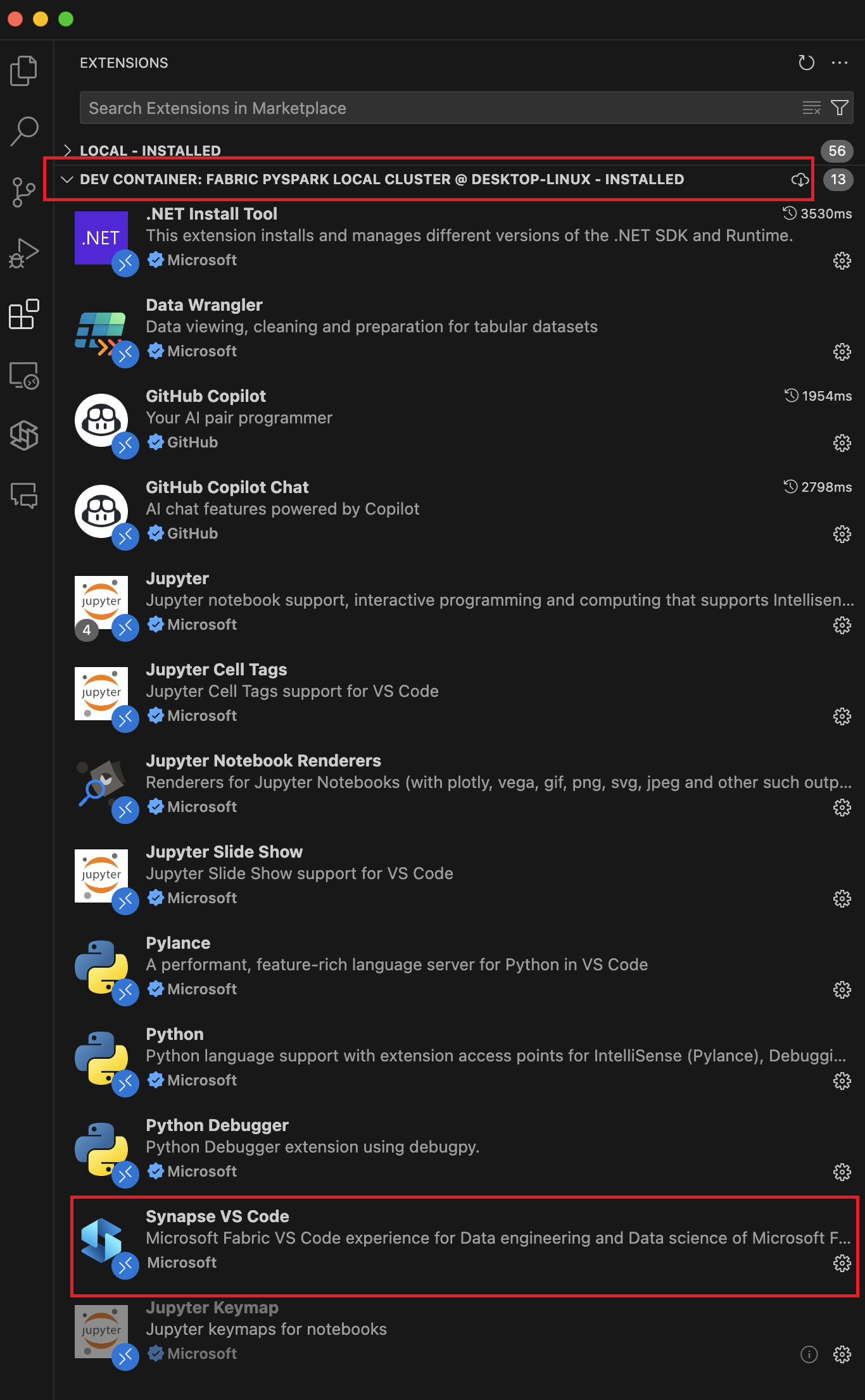
Vous pouvez créer un notebook ou en ouvrir un existant pour commencer à exécuter des cellules de code. Le notebook fonctionne dans un environnement conteneurisé, distinct de votre ordinateur local. Vous pouvez installer d'autres packages Python à l'aide du gestionnaire de packages Conda, ce qui n'affectera que l'environnement du conteneur et non votre système local. Pour vérifier l'environnement d'exécution actuel, ouvrez un terminal dans VS Code et exécutez la commande
cat /etc/os-release. La sortie affiche la version du système d'exploitation et d'autres informations pertinentes.Pour arrêter le conteneur, sélectionnez l'icône verte dans le coin inférieur gauche de la fenêtre VS Code et sélectionnez Conteneurs distants : Réouvrir localement. Cela arrête le conteneur et vous ramène à votre ordinateur local.
Vous pouvez également personnaliser le fichier devcontainer.json pour ajouter d'autres dépendances ou configurations au conteneur. Pour plus d'informations sur la personnalisation du fichier devcontainer.json, consultez la documentation VS Code Dev Container.